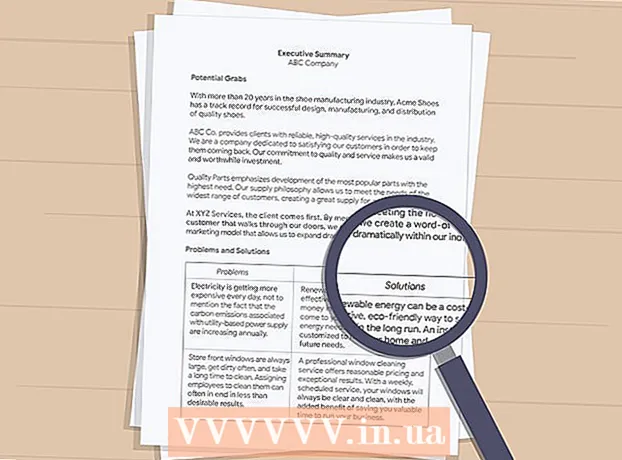लेखक:
Florence Bailey
निर्मितीची तारीख:
19 मार्च 2021
अद्यतन तारीख:
1 जुलै 2024

सामग्री
- पावले
- 3 पैकी 1 पद्धत: Adobe Reader DC वापरणे
- 3 पैकी 2 पद्धत: Adobe Reader XI वापरणे
- 3 पैकी 3 पद्धत: मॅक ओएस एक्स वर पूर्वावलोकन वापरणे
हा लेख तुम्हाला PDF दस्तऐवजात मजकूर कसा जोडावा हे दाखवेल.
पावले
3 पैकी 1 पद्धत: Adobe Reader DC वापरणे
 1 PDF दस्तऐवज उघडा. हे करण्यासाठी, शैलीकृत पांढऱ्या “A” चिन्हावर क्लिक करून Adobe Reader उघडा. त्यानंतर, स्क्रीनच्या शीर्षस्थानी असलेल्या मेनू बारमधून, फाइल> उघडा क्लिक करा, तुम्हाला हवी असलेली पीडीएफ निवडा आणि नंतर उघडा क्लिक करा.
1 PDF दस्तऐवज उघडा. हे करण्यासाठी, शैलीकृत पांढऱ्या “A” चिन्हावर क्लिक करून Adobe Reader उघडा. त्यानंतर, स्क्रीनच्या शीर्षस्थानी असलेल्या मेनू बारमधून, फाइल> उघडा क्लिक करा, तुम्हाला हवी असलेली पीडीएफ निवडा आणि नंतर उघडा क्लिक करा. - जर तुमच्या संगणकावर Adobe Reader इंस्टॉल नसेल तर get.adobe.com/reader वर हा प्रोग्राम मोफत डाऊनलोड करा आणि इन्स्टॉल करा; हे विंडोज, मॅक ओएस एक्स आणि अँड्रॉइडशी सुसंगत आहे.
 2 वर क्लिक करा साधने. हा मेनू विंडोच्या वरच्या डाव्या कोपर्यात आहे.
2 वर क्लिक करा साधने. हा मेनू विंडोच्या वरच्या डाव्या कोपर्यात आहे.  3 वर क्लिक करा भरा आणि स्वाक्षरी करा. खिडकीच्या वर-डाव्या बाजूला हे पेन्सिलच्या आकाराचे चिन्ह आहे.
3 वर क्लिक करा भरा आणि स्वाक्षरी करा. खिडकीच्या वर-डाव्या बाजूला हे पेन्सिलच्या आकाराचे चिन्ह आहे.  4 विंडोच्या शीर्षस्थानी असलेल्या "अब" चिन्हावर क्लिक करा.
4 विंडोच्या शीर्षस्थानी असलेल्या "अब" चिन्हावर क्लिक करा. 5 दस्तऐवजात, आपण मजकूर कुठे जोडू इच्छिता त्यावर क्लिक करा. एक डायलॉग बॉक्स उघडेल.
5 दस्तऐवजात, आपण मजकूर कुठे जोडू इच्छिता त्यावर क्लिक करा. एक डायलॉग बॉक्स उघडेल.  6 मजकुराचा आकार सेट करा. मजकुराचा आकार कमी करण्यासाठी लहान "A" चिन्हावर क्लिक करा. मजकुराचा आकार वाढवण्यासाठी मोठ्या "A" चिन्हावर क्लिक करा.
6 मजकुराचा आकार सेट करा. मजकुराचा आकार कमी करण्यासाठी लहान "A" चिन्हावर क्लिक करा. मजकुराचा आकार वाढवण्यासाठी मोठ्या "A" चिन्हावर क्लिक करा.  7 डायलॉग बॉक्समध्ये टाइप किंवा पेस्ट टेक्स्ट क्लिक करा.
7 डायलॉग बॉक्समध्ये टाइप किंवा पेस्ट टेक्स्ट क्लिक करा. 8 तुम्हाला हवा असलेला मजकूर टाका.
8 तुम्हाला हवा असलेला मजकूर टाका. 9 डायलॉग बॉक्सच्या बाहेर दस्तऐवजावर क्लिक करा.
9 डायलॉग बॉक्सच्या बाहेर दस्तऐवजावर क्लिक करा. 10 मेनू बार वर, क्लिक करा फाइल > जतन करा. जोडलेला मजकूर PDF दस्तऐवजात जतन केला जाईल.
10 मेनू बार वर, क्लिक करा फाइल > जतन करा. जोडलेला मजकूर PDF दस्तऐवजात जतन केला जाईल.
3 पैकी 2 पद्धत: Adobe Reader XI वापरणे
 1 PDF दस्तऐवज उघडा. हे करण्यासाठी, शैलीकृत पांढऱ्या “A” चिन्हावर क्लिक करून Adobe Reader उघडा. त्यानंतर, स्क्रीनच्या शीर्षस्थानी असलेल्या मेनू बारमधून, फाइल> उघडा क्लिक करा, तुम्हाला हवी असलेली पीडीएफ निवडा आणि नंतर उघडा क्लिक करा.
1 PDF दस्तऐवज उघडा. हे करण्यासाठी, शैलीकृत पांढऱ्या “A” चिन्हावर क्लिक करून Adobe Reader उघडा. त्यानंतर, स्क्रीनच्या शीर्षस्थानी असलेल्या मेनू बारमधून, फाइल> उघडा क्लिक करा, तुम्हाला हवी असलेली पीडीएफ निवडा आणि नंतर उघडा क्लिक करा. - आपल्या संगणकावर Adobe Reader नसल्यास, get.adobe.com/reader वर हा प्रोग्राम विनामूल्य डाउनलोड करा आणि तो स्थापित करा; हे विंडोज, मॅक ओएस एक्स आणि अँड्रॉइडशी सुसंगत आहे.
 2 वर क्लिक करा भरा आणि स्वाक्षरी करा. हा टॅब विंडोच्या वरच्या उजव्या कोपर्यात आहे.
2 वर क्लिक करा भरा आणि स्वाक्षरी करा. हा टॅब विंडोच्या वरच्या उजव्या कोपर्यात आहे.  3 वर क्लिक करा मजकूर जोडा. ते भरा आणि साइन मेनूमध्ये टी-आकाराच्या चिन्हाच्या पुढे आहे.
3 वर क्लिक करा मजकूर जोडा. ते भरा आणि साइन मेनूमध्ये टी-आकाराच्या चिन्हाच्या पुढे आहे. - तुम्हाला हा पर्याय दिसत नसल्यास, मेनू विस्तृत करण्यासाठी Fill & Sign पर्यायाच्या पुढील छोट्या त्रिकोणावर क्लिक करा.
 4 दस्तऐवजात, तुम्हाला मजकूर कुठे जोडायचा आहे त्यावर क्लिक करा. एक संवाद बॉक्स उघडेल आणि कर्सर प्रदर्शित होईल जिथे आपण क्लिक केले.
4 दस्तऐवजात, तुम्हाला मजकूर कुठे जोडायचा आहे त्यावर क्लिक करा. एक संवाद बॉक्स उघडेल आणि कर्सर प्रदर्शित होईल जिथे आपण क्लिक केले.  5 डायलॉग बॉक्समधील ड्रॉप-डाउन मेनूमधून फॉन्ट निवडा.
5 डायलॉग बॉक्समधील ड्रॉप-डाउन मेनूमधून फॉन्ट निवडा. 6 फॉन्ट आकार सेट करा. फॉन्ट नावाच्या उजवीकडील बॉक्समध्ये तुम्हाला हवा तो आकार टाका.
6 फॉन्ट आकार सेट करा. फॉन्ट नावाच्या उजवीकडील बॉक्समध्ये तुम्हाला हवा तो आकार टाका.  7 मजकुराचा रंग बदलण्यासाठी स्क्वेअर फ्रेममध्ये "टी" -आकाराच्या चिन्हावर क्लिक करा.
7 मजकुराचा रंग बदलण्यासाठी स्क्वेअर फ्रेममध्ये "टी" -आकाराच्या चिन्हावर क्लिक करा. 8 ब्लिंकिंग कर्सरच्या पुढील दस्तऐवजावर क्लिक करा.
8 ब्लिंकिंग कर्सरच्या पुढील दस्तऐवजावर क्लिक करा. 9 तुम्हाला हवा असलेला मजकूर टाका.
9 तुम्हाला हवा असलेला मजकूर टाका. 10 वर क्लिक करा x. हे डायलॉग बॉक्सच्या वरच्या डाव्या कोपर्यात आहे.
10 वर क्लिक करा x. हे डायलॉग बॉक्सच्या वरच्या डाव्या कोपर्यात आहे.  11 मेनू बार वर, क्लिक करा फाइल > जतन करा. जोडलेला मजकूर PDF दस्तऐवजात जतन केला जाईल.
11 मेनू बार वर, क्लिक करा फाइल > जतन करा. जोडलेला मजकूर PDF दस्तऐवजात जतन केला जाईल.
3 पैकी 3 पद्धत: मॅक ओएस एक्स वर पूर्वावलोकन वापरणे
 1 पूर्वावलोकन मध्ये PDF दस्तऐवज उघडा. हे करण्यासाठी, या प्रोग्रामच्या चिन्हावर डबल-क्लिक करा, जे निळ्या पार्श्वभूमीवर आच्छादित प्रतिमांसारखे दिसते. नंतर, स्क्रीनच्या शीर्षस्थानी असलेल्या मेनू बारमधून, फाइल> उघडा क्लिक करा, तुम्हाला हवी असलेली पीडीएफ निवडा आणि नंतर उघडा क्लिक करा.
1 पूर्वावलोकन मध्ये PDF दस्तऐवज उघडा. हे करण्यासाठी, या प्रोग्रामच्या चिन्हावर डबल-क्लिक करा, जे निळ्या पार्श्वभूमीवर आच्छादित प्रतिमांसारखे दिसते. नंतर, स्क्रीनच्या शीर्षस्थानी असलेल्या मेनू बारमधून, फाइल> उघडा क्लिक करा, तुम्हाला हवी असलेली पीडीएफ निवडा आणि नंतर उघडा क्लिक करा. - पूर्वावलोकन हे मॅक ओएसच्या बहुतेक आवृत्त्यांवर प्रीइन्स्टॉल केलेले प्रतिमा दर्शक आहे.
 2 वर क्लिक करा साधने स्क्रीनच्या शीर्षस्थानी असलेल्या मेनू बारमधून.
2 वर क्लिक करा साधने स्क्रीनच्या शीर्षस्थानी असलेल्या मेनू बारमधून. 3 वर क्लिक करा नोट्स (संपादित करा). हे ड्रॉपडाउन मेनूच्या मध्यभागी आहे.
3 वर क्लिक करा नोट्स (संपादित करा). हे ड्रॉपडाउन मेनूच्या मध्यभागी आहे.  4 वर क्लिक करा मजकूर. हे ड्रॉपडाउन मेनूच्या मध्यभागी आहे. दस्तऐवजाच्या मध्यभागी "मजकूर" शब्दासह एक मजकूर बॉक्स दिसेल.
4 वर क्लिक करा मजकूर. हे ड्रॉपडाउन मेनूच्या मध्यभागी आहे. दस्तऐवजाच्या मध्यभागी "मजकूर" शब्दासह एक मजकूर बॉक्स दिसेल.  5 आपल्याला पाहिजे तेथे मजकूर बॉक्स ड्रॅग करा.
5 आपल्याला पाहिजे तेथे मजकूर बॉक्स ड्रॅग करा. 6 वर क्लिक करा अ. हे बटण दस्तऐवजाच्या वरील टूलबारच्या उजवीकडे आहे. एक डायलॉग बॉक्स उघडेल.
6 वर क्लिक करा अ. हे बटण दस्तऐवजाच्या वरील टूलबारच्या उजवीकडे आहे. एक डायलॉग बॉक्स उघडेल. - फॉन्ट बदलण्यासाठी फॉन्टची ड्रॉपडाउन सूची उघडा.
- मजकुराचा रंग बदलण्यासाठी रंगीत आयत वर क्लिक करा.
- मजकुराचा आकार बदलण्यासाठी फॉन्ट आकारावर क्लिक करा.
- मजकूर ठळक करण्यासाठी "बी" दाबा; मजकूर तिरपा करण्यासाठी "मी"; मजकूर अधोरेखित करण्यासाठी "यू".
- मजकूर संरेखित करण्यासाठी संवाद बॉक्सच्या तळाशी असलेली बटणे वापरा.
 7 "मजकूर" शब्दावर डबल क्लिक करा.
7 "मजकूर" शब्दावर डबल क्लिक करा. 8 तुम्हाला हवा असलेला मजकूर टाका.
8 तुम्हाला हवा असलेला मजकूर टाका. 9 मेनू बार वर, क्लिक करा फाइल > जतन करा. जोडलेला मजकूर PDF दस्तऐवजात जतन केला जाईल.
9 मेनू बार वर, क्लिक करा फाइल > जतन करा. जोडलेला मजकूर PDF दस्तऐवजात जतन केला जाईल.